我们走到哪里都离不开网络,路由器对于我们来说可谓再熟悉不过了。

好多人只是会用路由器,但给你个新路由器去安装调试,恐怕会难倒一大片吧。看着很高大上的东西,其实就是一层窗户纸,下面就带大家一步一步来入这个门。
首先,准备工作很重要,自己的宽带账号和密码是必备的。
然后,进行连接。路由器好多品牌,配置大同小异,基本都会有两种接口,一个WAN口和若干LAN口,WAN口的作用是连接宽带,LAN口的作用是连接其他的上网设备,这两种接口颜色是不一样的,具体看下图。

现在宽带大多是都是使用光猫入户的,装机人员都会设置好宽带线,我们安装路由器时,宽带线一定要接入路由器的WAN口处。LAN口可以用网线连接到电脑或其他网络设备上,也可以空着。
连接好后,接通电源,接口对应的灯会常亮或闪烁,这时说明连接正常了。
下一步就是登入路由器进行设置。
如果LAN口接入电脑,可以在电脑浏览器进行操作;如果没有电脑,可以用手机上的浏览器进行操作。当网线插入WAN口并通电后,手机就可以搜索并连接路由器的WIFI信号了,找到并连接上对应的WIFI就可以继续下一步操作了。
在浏览器地址栏输入192.168.1.1或192.168.0.1(具体地址可以看路由器的背面,上面标注有地址)回车进入管理界面。

初次进入管理界面,会提示设置管理员密码,由于市面上路由器种类繁多,具体可根据说明书配置
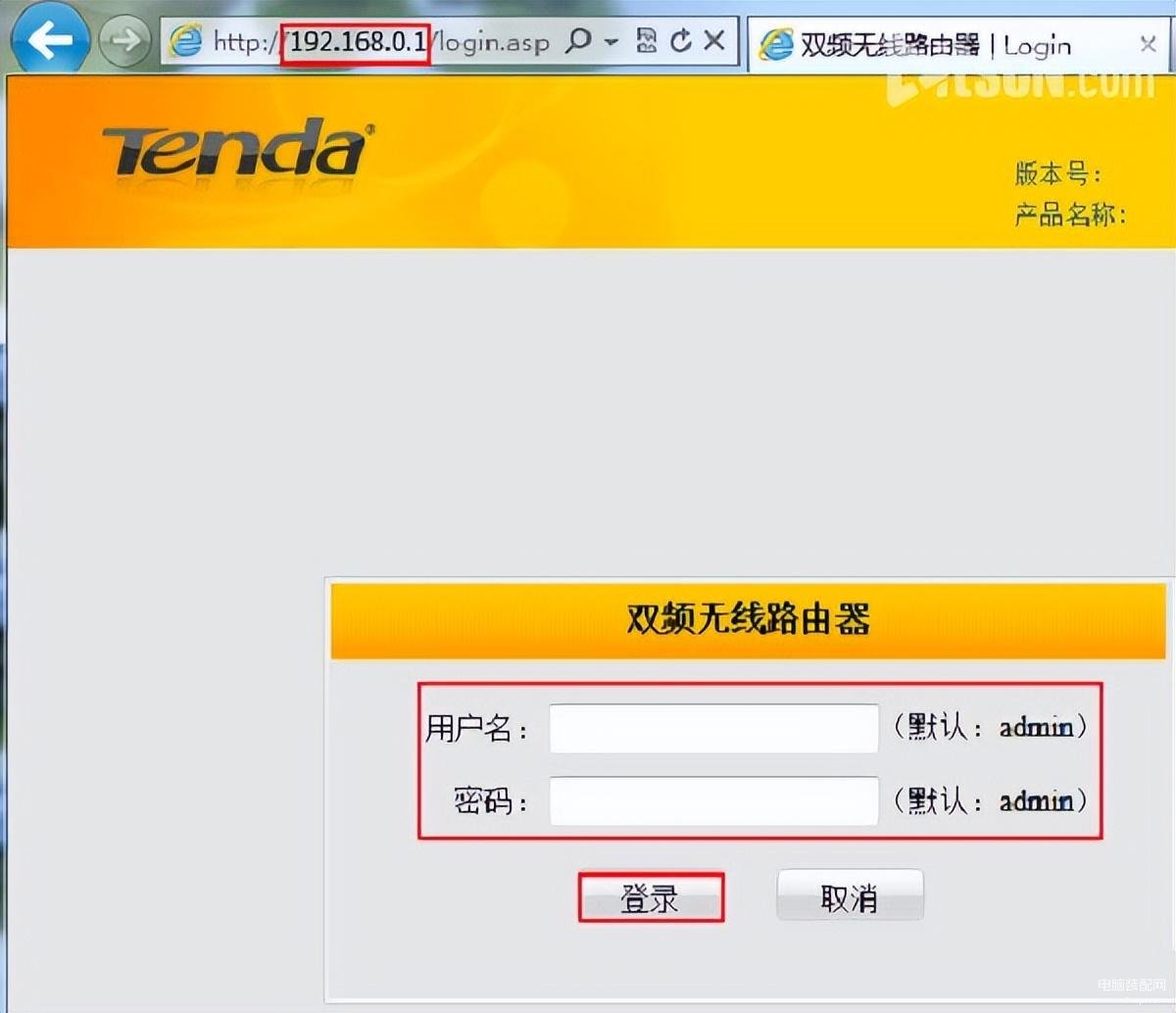
进入管理界面后,根据设置向导进行配置,关于上网方式的选择,可以让路由器自动选择上网方式,也可以根据提示选择ADSL拨号上网方式。
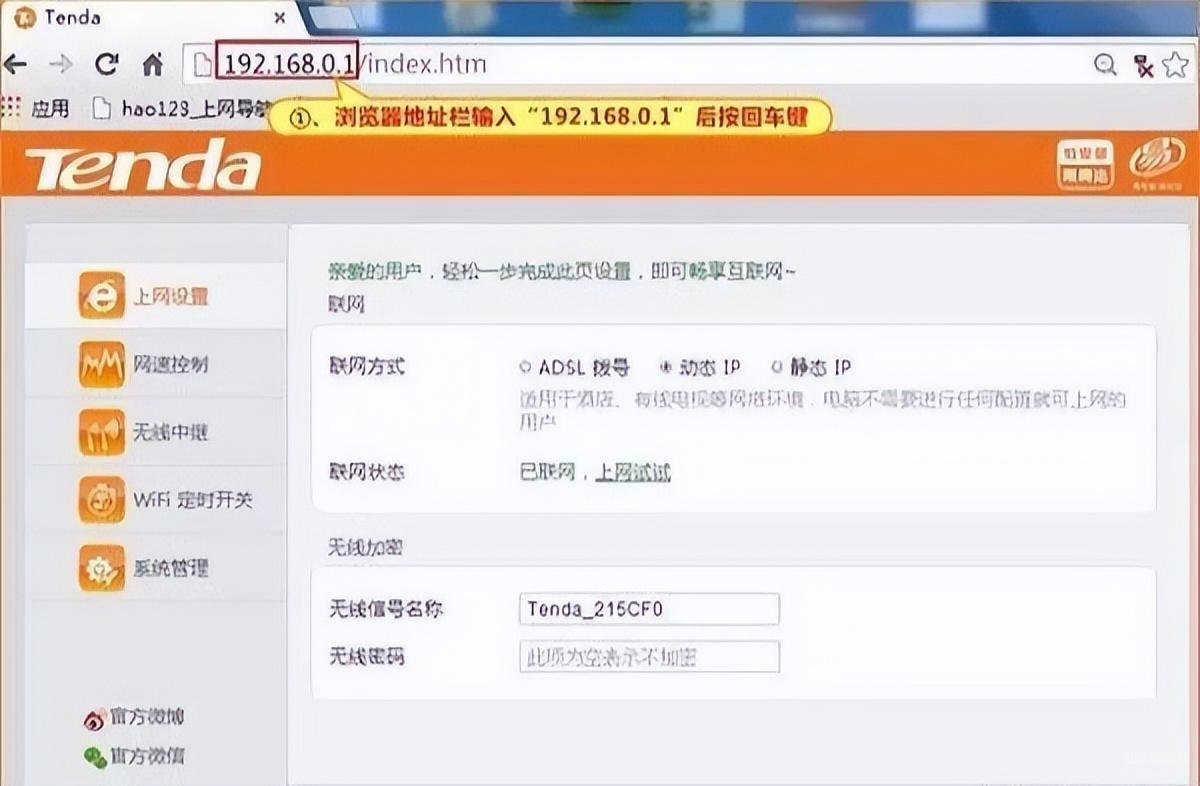
设置完上网方式,路由器就会提示设置成功了,这时我们可以设置路由器的名称和密码,SSID是设置路由器名称,“WPA-PSK/WPA2-PSK”选项是设置密码,点击进行设置即可
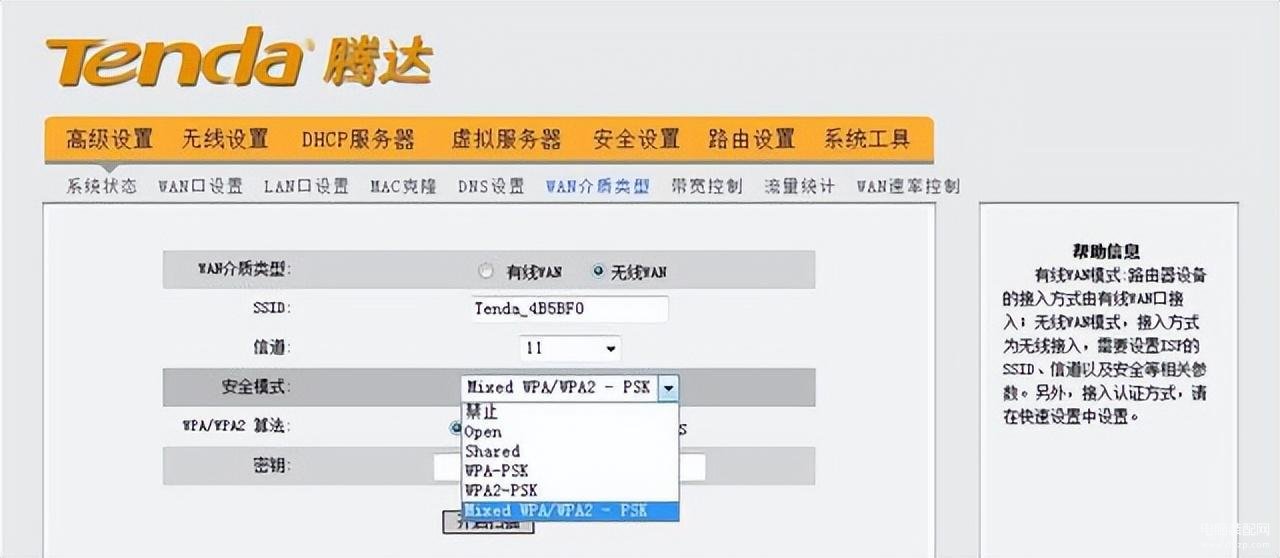
完成以上几步,重启路由器就可以上网啦!








